Come risolvere Android non si connette wifi
Deve essere abbastanza fastidioso che il tuo Android non si connette wifi. Devi sapere come risolvere il problema. Leggi il post per capire come riparare un telefono o tablet Android che non si connette wifi.
Quando guardi un video interessante da Internet, giochi online con gli amici, scarichi applicazioni o aggiorni il sistema operativo per il tuo telefono o tablet Android, normalmente sei sotto una rete Wi-Fi. Ma all’improvviso, il tuo telefono o tablet non riesce a trovare il tuo Wi-Fi o WiFi connesso ma nessun accesso a Internet Android , quindi devi interrompere ciò che stai facendo poiché il Wi-Fi non funziona sul tuo telefono.
Non sentirti in preda al panico o turbato. Non sei l’unico utente a incontrare lo stesso dilemma poiché non solo i telefoni o tablet Android – Samsung, Huawei, LG, ma anche iPhone o iPad devono affrontare problemi Wi-Fi . Continua a leggere il post e puoi trovare la soluzione migliore qui.
Perché il mio telefono non rimane connesso al Wi-Fi?
- La connessione Wi-Fi instabile.
- Impostazioni di rete Wi-Fi errate.
- Il tuo telefono Android è bloccato nel problema “Autenticazione Wi-Fi” .
- Il conflitto tra le app e il tuo sistema operativo Android.
1. Ottieni Android Rimani connesso Wi-Fi in modo efficiente
Indipendentemente dal motivo per cui il dispositivo Android non è connesso al WiFi, DroidKit – Android Phone Toolkit risolverà il problema se si tratta di problemi relativi al sistema. DroidKit è noto per un potente strumento per la risoluzione dei problemi dei dispositivi Android . Se il tuo dispositivo non è in grado di avviarsi, bloccarsi o bloccarsi in un ciclo di avvio, DroidKit sarebbe la soluzione migliore per riportare il tuo dispositivo alla normalità.
Download Gratis * 100% pulito e sicuro
Come riportare il dispositivo Android a una connessione WiFi? Segui i passaggi ora.
Passaggio 1. Scarica DroidKit e installalo prima sul computer. Avvialo e collega il tuo dispositivo al computer con il suo cavo USB.
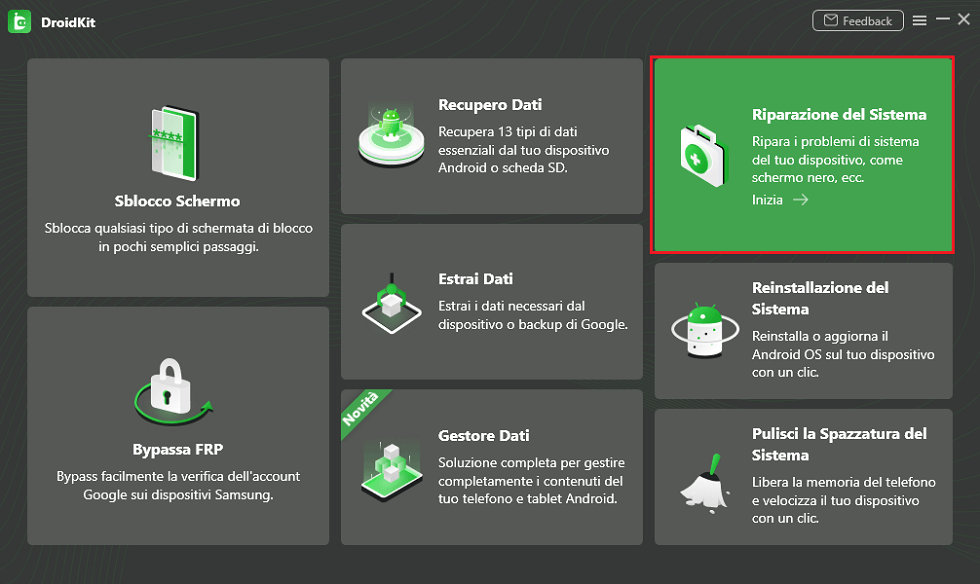
Seleziona Riparazione del Sistema
Passaggio 2. Segui le istruzioni sullo schermo, ti verrà chiesto di scaricare il firmware. Quando il firmware è stato scaricato correttamente, dovresti mettere il tuo dispositivo in modalità Download, quindi DroidKit inizierà a riparare il tuo dispositivo.
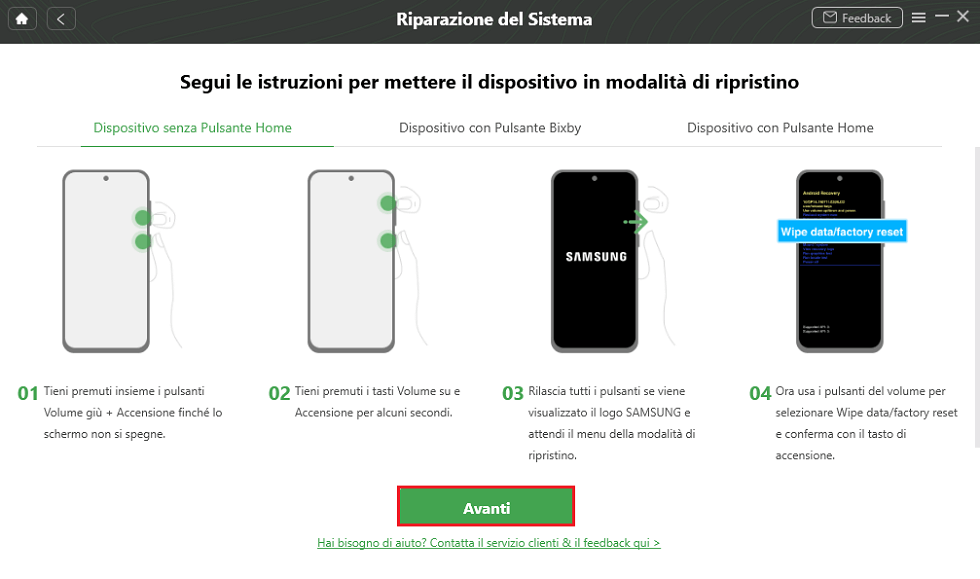
Mette in modalità di ripristino
Passaggio 3. Scarica il firmware come richiesto. Una volta scaricato il firmware, devi mettere il tuo dispositivo in modalità download.
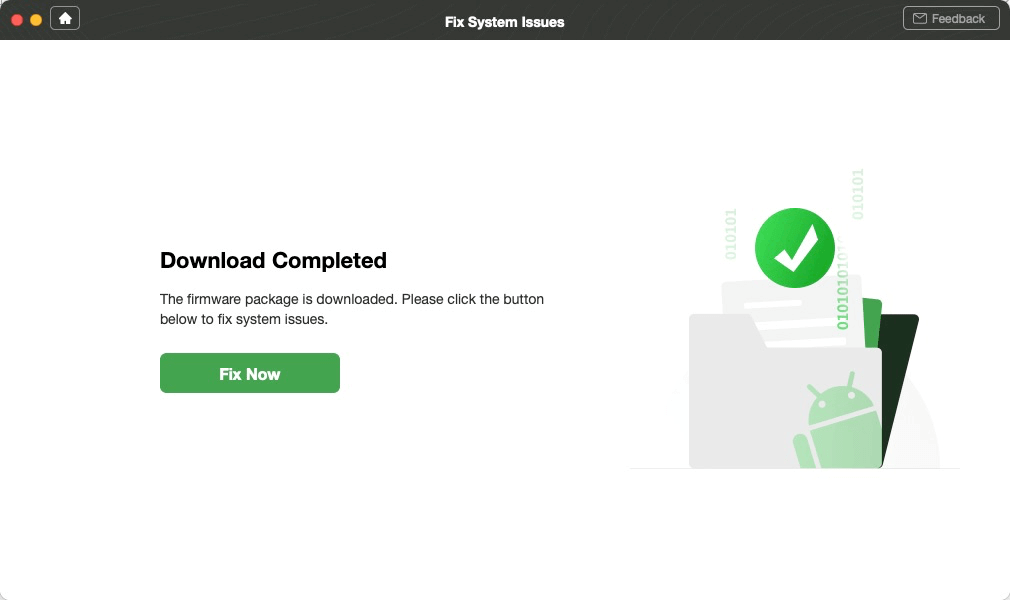
correggi ora dopo il download del firmware
Passaggio 4. Seguire le istruzioni sullo schermo. Pochi secondi dopo, DroidKit inizierà a risolvere il problema riscontrato dal tuo dispositivo.
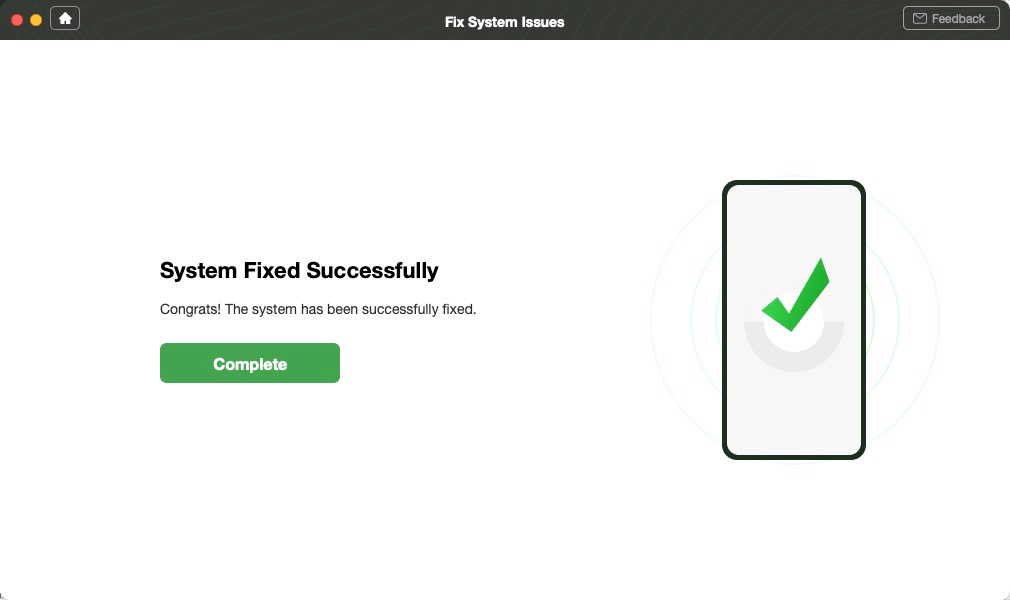
sistema risolto con successo
2. Mantieni il wifi acceso mentre dormi
- Apri l’app “Impostazioni”, trova e premi la scheda Wi-Fi.
- Tocca i “tre punti” in alto a destra o l’icona “Altro”.
- Scegli l’opzione “Avanzate”.
- Sotto “Impostazioni avanzate”, noterai l’opzione “Mantieni il Wi-Fi attivo durante la sospensione”. Sono disponibili tre opzioni: “Sempre”, “Solo quando collegato” o “Mai”.
- Tocca “Sempre” per assicurarti che il tuo Wi-Fi rimanga sempre connesso.
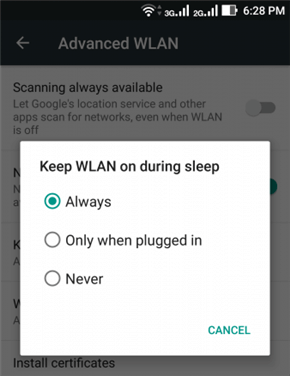
Dimentica e riconnetti il WiFi
3. Disattiva l’interruttore di rete intelligente
- Vai su Impostazioni, trova e tocca la scheda Wi-Fi.
- Tocca i tre puntini in alto a destra o la parola Altro.
- Sullo schermo verrà visualizzata una nuova casella con i dettagli su Smart Network Switch.
- Toccare Off per interrompere l’utilizzo dello Smart Network Switch.
4. Riavvia il rooter e il tuo telefono/tablet Android
Questo metodo è probabilmente il modo più efficiente. I problemi di connessione WiFi a volte si sono verificati senza motivo e senza segno. Riavvia semplicemente il tuo telefono o tablet Android e controlla se il problema è stato risolto.
Riavvia il router: estrai il router, attendi almeno 30 secondi, quindi ricollegalo e collega il telefono al WiFi.
Riavvia il telefono: tieni premuto il pulsante di accensione, spegni il telefono e riaccendilo. Collega il tuo telefono al WiFi e verifica se il problema è stato risolto.
5. Dimentica la rete Wi-Fi e riconnettiti
Un altro metodo che potrebbe risolvere il tuo problema è ripristinare la rete WiFi. In altre parole, è come un riavvio delle impostazioni Wi-Fi.
- Vai su “Impostazioni” > WiFi sul tuo telefono Android
- Tocca l’opzione dimentica la rete. Il tuo telefono cancellerà tutte le tue impostazioni WiFi.
- Quindi ricollega il tuo WiFi con le password e controlla se il problema è stato risolto.
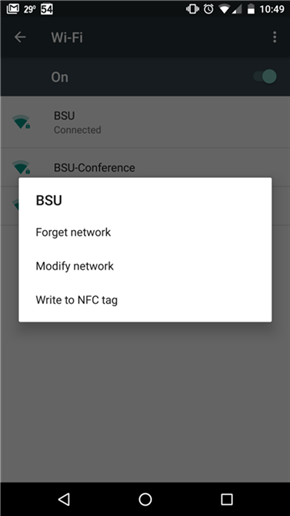
Il telefono/tablet Android non si connette al Wi-Fi
Conclusione
Se hai altri modi possibili per risolvere il problema Android non rimarrà connesso al Wi-Fi, ti invitiamo a condividere con noi nei commenti qui sotto. Se vuoi conoscere maggiori dettagli su DroidKit, scaricalo per una prova gratuita >
Download Gratis * 100% pulito e sicuro
Più Articoli Correlati
Domande relative al prodotto? Contatta il nostro team di supporto per ottenere una soluzione rapida >

